Quando la memoria dello smartphone è quasi piena, una cosa utile che puoi fare è salvare WhatsApp su scheda SD. Ci sono alcuni trucchi che permettono di recuperare spazio e continuare a utilizzare il proprio dispositivo senza grossi grattacapi. Se ti trovi in questa situazione, invece di archiviare le foto e i video nel cloud e cancellarli dal telefonino, potresti trasferire le chat e le foto di WhatsApp sulla memoria SD in modo da liberare spazio su Android. WhatsApp, infatti, tra messaggi, foto, video e note vocali, può occupare diverse centinaia di megabyte, se non alcuni gigabyte, nella memoria del tuo telefonino, finendo così per intasarlo e renderlo poco utilizzabile.
Se ti solletica l’idea e ti stai chiedendo come salvare WhatsApp su scheda SD, ritieniti fortunato: sei capitato nel posto giusto. Anche se si dice in giro che non è possibile trasferire l’app su scheda SD per problemi di compatibilità e di prestazioni, si tratta invece di un’operazione fattibile (sebbene sia rischiosa), che si può effettuare senza la necessità di sbloccare il proprio dispositivo per ottenere i privilegi di root. Insomma, molto meno complicato di quanto tu possa immaginare. E se proprio non ti vuoi arrischiare a spostare WhatsApp su scheda SD, puoi sempre decidere di spostare manualmente i file multimediali come foto e video, così da recuperare spazio su Android senza grossi grattacapi.
Come salvare WhatsApp su scheda SD

Se hai intenzione di salvare WhatsApp su scheda SD per recuperare spazio sul tuo smartphone Android, puoi seguire due strade differenti. Puoi spostare tutta l’app sulla scheda di memoria, incluse le conversazioni, il database, le foto, i video e le note vocali. In alternativa, puoi traslocare solo i file multimediali, senza toccare le cartelle di sistema. Se vuoi seguire la prima strada, più rischiosa ma in grado di farti liberare più spazio sulla memoria, dovrai avere a disposizione anche un PC (meglio se con Windows 10 a bordo). Nel secondo caso, invece, ti basterà l’app per gestire i file (se il tuo smartphone non ne ha una, ne troverai a bizzeffe sul Google Play Store).
Tuttavia, prima di salvare WhatsApp su scheda SD, dovrai formattare la scheda SD come memoria interna, in modo che possa essere utilizzata dal telefonino Android come “un’estensione” dello spazio d’archiviazione nativo. Si tratta di un’operazione automatica. Tutto quello che devi fare è inserire la scheda microSD nel dispositivo, attendere che venga riconosciuta e, dal menu delle notifiche, scegliere Formatta come memoria interna e poi Formatta. A questo punto, potrai procedere con il tuo obiettivo iniziale. Continua a leggere per capire come trasferire WhatsApp su scheda SD al fine di liberare spazio.
Indice
Trasferimento automatico senza root
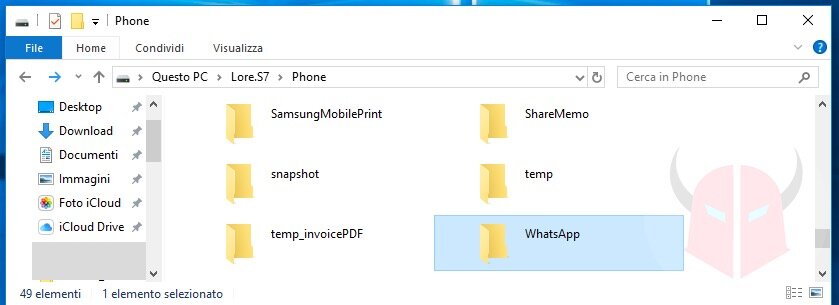
Se hai deciso di salvare WhatsApp su scheda SD senza root e di avvalerti quindi della prima opzione proposta, vale la pena ricordarti che può essere un pò rischiosa. Se qualcosa dovesse andare storto, potresti perdere tutte le chat e i contenuti multimediali inviati e ricevuti su WhatsApp. Prima di procedere, quindi, verifica che il backup WA su Google Drive sia aggiornato a pochi minuti fa, altrimenti eseguilo e attendi che venga completato.
Terminata questa verifica preliminare, passiamo a vedere come salvare WhatsApp su scheda SD. Collega lo smartphone Android al PC Windows con un cavo dati, apri le Risorse del computer e cerca l’icona del dispositivo mobile nell’elenco di quelli connessi al PC. Nel caso non la trovassi, prova a sbloccare il telefono e controlla se il sistema operativo ti chiede particolari permessi. Se così fosse, concedi la possibilità di trasferire file, in modo da poter “trattare” la memoria del telefonino come un normale supporto d’archiviazione.
A questo punto, naviga tra le cartelle sino a trovare quella di WhatsApp. Quando l’hai individuata, copiala per intero e incollala all’interno della scheda microSD che in precedenza hai formattato come memoria interna. Per sicurezza, copia una versione della cartella WhatsApp sul disco rigido del computer, così da poterla recuperare in caso di problemi. Completate queste due operazioni, torna all’interno della memoria dello smartphone, trova la cartella di WhatsApp e cancellala. Infine, inserisci la microSD all’interno dello smartphone e installa nuovamente WhatsApp. Mi raccomando, però: salta il recupero delle chat.
Metodo manuale
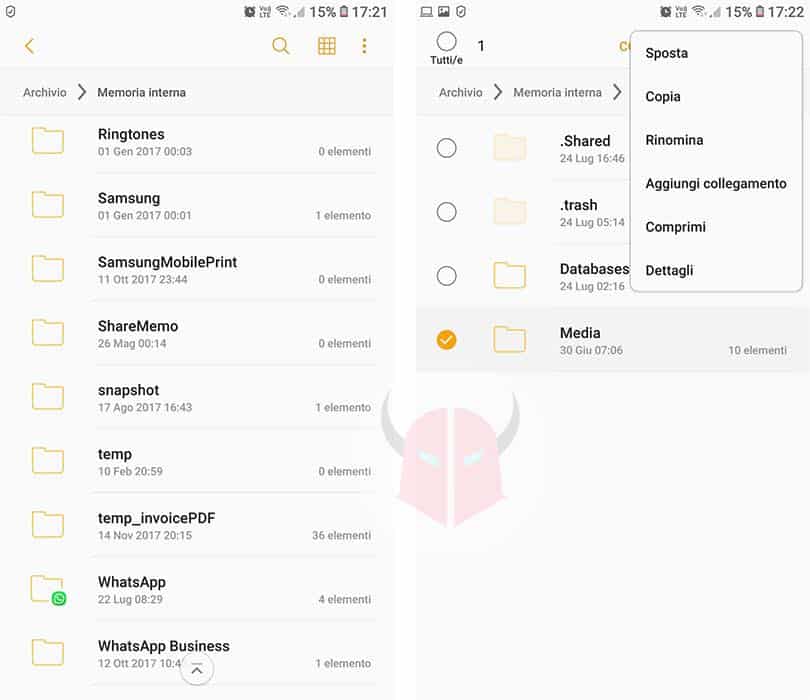
Come ti ho detto inizialmente, una soluzione meno complessa e meno rischiosa che consente in ogni caso di salvare WhatsApp su scheda SD, consiste nello spostare le cartelle contenenti i file multimediali di WhatsApp manualmente. In questo modo, lascerai tutto il resto all’interno della memoria principale. Al contempo, però, libererai i gigabyte occupati dai file media inviati e ricevuti.
Per salvare WhatsApp su scheda SD, hai bisogno soltanto di un File Explorer. Se hai uno smartphone abbastanza recente, dovresti trovare un gestore file tra le app di sistema. Probabilmente si chiamerà Archivio, Gestione File o File manager. Lancia tale applicazione e cerca la cartella WhatsApp. Al suo interno, troverai due sottocartelle: tieni il dito premuto su Media e pigia su Taglia oppure Sposta. Poi, torna indietro, sino ad entrare nella scheda microSD. Qui, premi con il dito in uno spazio vuoto e fai tap su Incolla. Nel giro di qualche minuto, il trasferimento file sarà completato e avrai liberato moltissimo spazio in memoria.